Забележки:
-
От 5 октомври 2023 г. новото приложение Microsoft Teams за Windows и Mac е общодостъпно. Новата версия на Teams също така е в публичен предварителен преглед за инфраструктура с виртуален работен плот (VDI) и клиенти от правителствения облак.
-
Функциите и подобренията в Microsoft Teams ще бъдат налични само в новия Teams. Ако все още използвате класически Teams, ще бъдете автоматично надстроени до новия Teams през идните месеци.
Преминете към новия Teams и се възползвайте от най-бързата версия на Teams, която досега е възстановена от самото начало. Благодарение на първодействието, новият Teams е по-бърз, по-прост и по-гъвкав от всякога. В новия Teams можете да превключвате между приложенията, да отговаряте на чат съобщения и да се присъединявате към събрания и разговори по-бързо, като използвате по-малко батерия и памет. Стартиране и навигиране с по-малко щраквания със същото оформление, с което сте свикнали.
Прескачане до секция:
Започнете да използвате новия Teams
Добавяне на друг акаунт за Teams
Започнете да използвате новия Teams
За да започнете да използвате новия Teams, превключете превключвателя до Изпробване на новите екипи в горния ляв ъгъл на класическото приложение Teams.
Забележка: Ако не виждате превключвателя до Изпробване на новия Teams, обърнете се към своя ИТ администратор.
За да използвате новия Teams:
-
Отворете настолното приложение Teams на вашето устройство с Windows.
-
Включете превключвателя Изпробване на новия Teams в горната част на Teams.
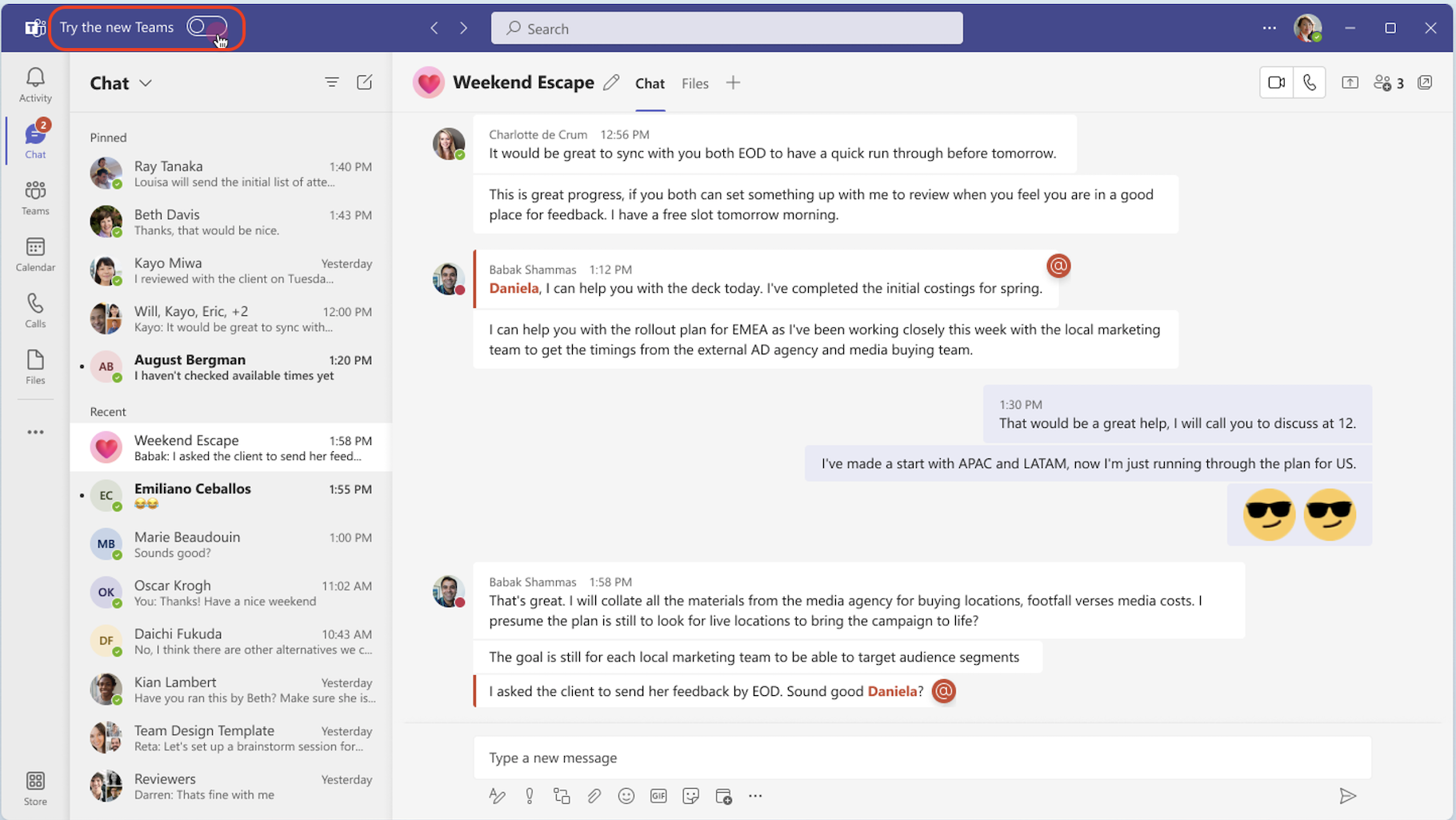
-
Изберете Изтегляне сега от диалоговия прозорец за изскачащи прозорци. Новият Teams ще започне да се инсталира.
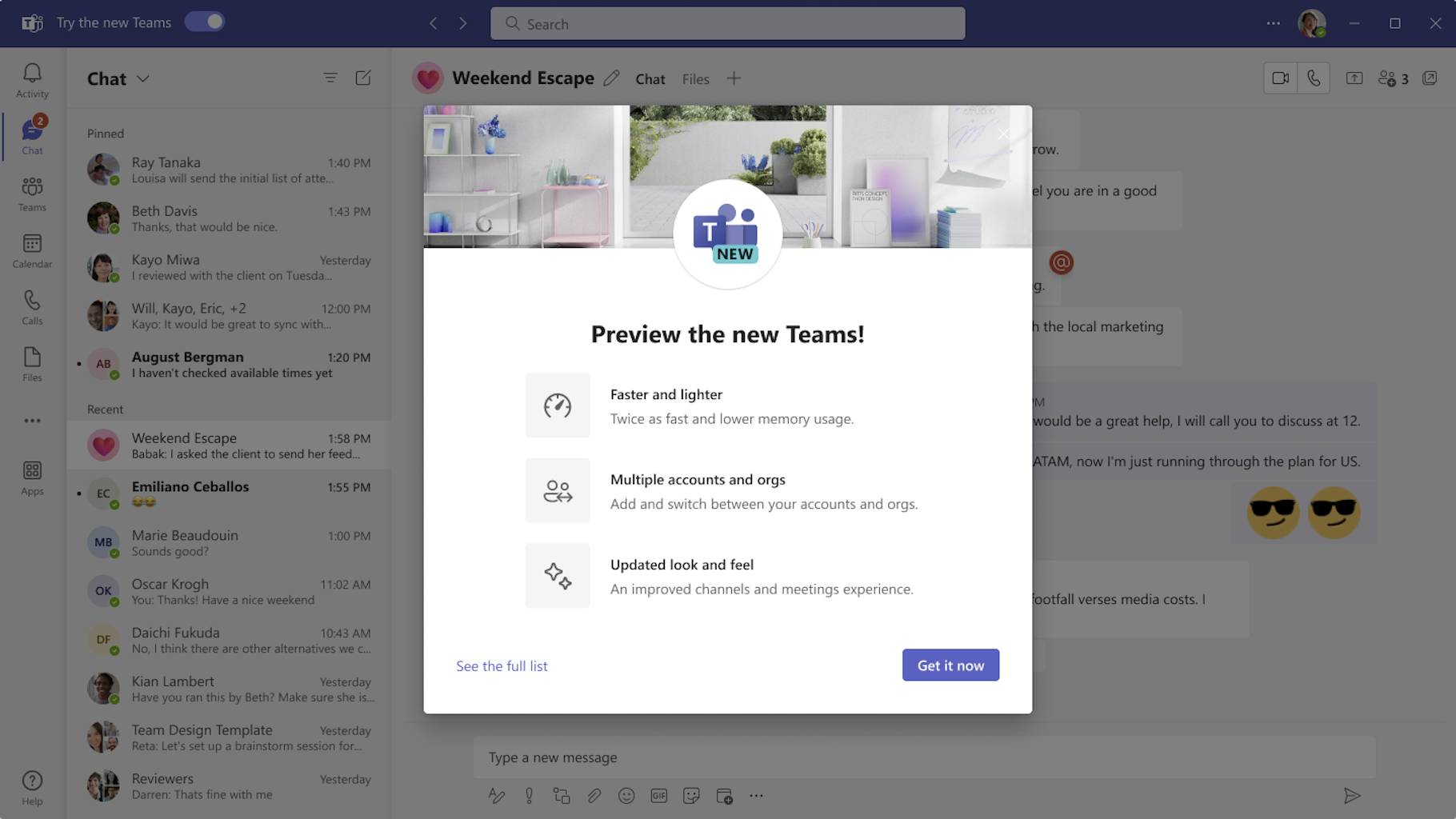
-
Вашето приложение Teams ще се рестартира, за да отвори новия Teams. Всички следващи действия, които предприемете, ще се извършат в новия Teams по подразбиране, като например присъединяване към събрание на Teams от Outlook.
Когато сте в новия Teams, включете (или изключете) известията, като изберете Настройки и още 
Добавяне на друг акаунт за Teams
С поддръжката на няколко клиента с много акаунти (MTMA) в новия Teams можете да влезете в няколко служебни или учебни акаунта (или като гост в други организации), без да влизате в няколко уеб браузъра.
Когато добавяте акаунти към настолното приложение Teams, можете да:
-
Получавайте известия в реално време от всички акаунти (и всички свързани организации).
-
Участвайте в чатове, събрания и повиквания в няколко акаунта и организации, без да се отказвате от разговор или събрание, за да превключвате между акаунти и организации.
-
Задайте състоянието си за всеки акаунт и организация поотделно.
За да добавите друг акаунт, изберете профилната си снимка в горния десен ъгъл на новия Teams, след което изберете Добавяне на друг акаунт.
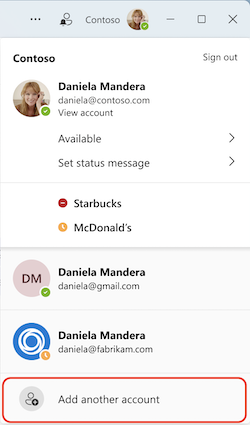
Ако вашият акаунт е гост в друга организация, той ще се покаже автоматично. За да научите повече, вижте Управление на акаунти и организации в Microsoft Teams.
Превключете обратно към класическите Екипи
Новият Teams има пълна четливост на функциите за почти всички функции, включително персонализирани бизнес производствени приложения, приложения на трети лица, стаи за отделно събрание, 7x7 видео, опашки за разговори, обаждане чрез PSTN, контекстно търсене в чатове и канали, кръстосана публикация в разговор в канал и др.
Ако искате да превключите обратно към класическия Teams, е лесно да превключвате напред и назад. За да превключите обратно към класическите Teams:
-
Отидете в Настройки и още

-
Изключете превключвателя Нови екипи .
Забележка: Ако сте в събрание или разговор, докато изключвате превключвателя, известие ще ви подкани да потвърдите превключването. Връзката с вашето повикване или събрание ще бъде прекъсната.
Когато превключвате между новия и класическия Teams, версията, която използвате в момента, ще се затвори и тази, на която преминавате, автоматично ще се отвори и ще стане вашата версия по подразбиране.
Какво е новото
За актуализации на функциите, когато станат налични в новия Teams, вижте Какво е новото в новия Microsoft Teams.
Получаване на помощ или изпращане на обратна връзка
Помощта се движи! В новия Teams можете да получите достъп до достоверни помощни статии, видеоклипове и най-нови статии за поддръжка, като изберете Настройки и още 



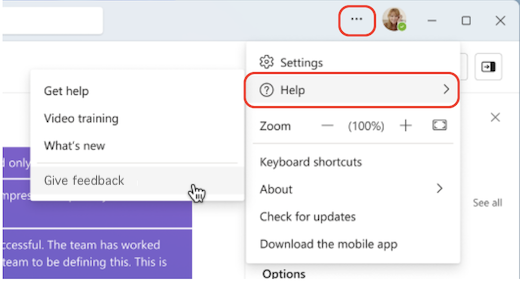
Вашата обратна връзка е от решаващо значение за подобряване на работата с Teams. Ако срещнете грешка или имате обратна връзка, когато използвате новия Teams, изберете 










